De LibreOffice ya hemos hablado y lo que vamos a explicar aquí ya está explicado por este blog, pero lo vamos a resumir en esta entrada para que sea mucho más sencillo.
Se trata de resolver el problema que existe cuando trabajamos con documentos (textos, hojas de cálculo o presentaciones) en diferentes equipos y con diferentes programas, donde a veces se nos descuadran los trabajos que hemos hecho.
Tenemos LibreOffice instalado y vamos a ser prácticos y queremos que funcione como si fuera Word a efectos de compatibilidad con los equipos de nuestros compañeros. Para ello vamos a hacer una pequeña ñapa en nuestro equipo.
Lo primero y más básico, vamos a configurar LibreOffice. Abrimos un documento y vamos a Herramientas, Opciones, Cargar/Guardar, General, y una vez allí:
- donde pone "tipo de documento" seleccionamos "documento de texto" y en "siempre guardar como" elegimos "Word 97-2003 (*.doc)".
- donde pone "tipo de documento" seleccionamos "hoja de cálculo" y en "siempre guardar como" elegimos "Excel 97-2003 (*.exe)".
- donde pone "tipo de documento" seleccionamos "presentación" y en "siempre guardar como" elegimos "PowerPoint 97-2003 (*.ppt)".
Todo esto hay que hacerlo solo una vez. Ahora, cuando guardemos algo, a no ser que le especifiquemos otra cosa, se va a guardar como si estuviéramos haciéndolo en Microsoft Office, los archivos van a ser iguales que los de todo el mundo y se van a abrir sin problemas en cualquier equipo.
Ahora bien, aún puede haber desajustes y para ello vamos a instalar las mismas fuentes (tipos de letra) en nuestro equipo que las que hay en otros.
Libreoffice trae numerosas fuentes. Por defecto writter (el equivalente a word) carga Liberation serif, que es muy compatible, como se ve en la imagen, con Times New Roman. También tenemos Liberation Sans, que es lo mismo respecto a Arial (la familia de fuentes Liberation es del mismo tamaño que las fuentes más utilizadas). Si tenemos cuidado de escoger esas fuentes no tendríamos que tener problemas (si usamos la fuente Juanjo, sí, claro, entonces tendremos todos los problemas😁).
Las fuentes de LibreOffice en Debian 12, tal como vienen (LibreOffice 7.4) (37 fuentes):
De todos modos, si queremos usar alguna otra que tengamos en otro equipo o en otra partición que tengamos, no hay más que cogerlas y ponerlas en nuestro equipo (y esto también hay que hacerlo solo una vez):
- Copiamos la carpeta c:/Windows/Fonts, que es la que contiene las fuentes, del equipo que tenga Office instalado y la llevamos (en un pendrive, o a través de google drive...) al equipo con Linux que estamos usando.
- Allí la pegaremos en nuestra carpeta personal, que en nuestro caso es /home/sotileza (Cada uno deberá sustituir aquí "Sotileza" por el nombre del usuario que tenga).
- Una vez hecho esto, renombramos dicha carpeta (pulsando F2) y cambiamos el nombre actual que es /home/sotileza/Fonts por /home/sotileza/.fonts (OJO, ES MUY IMPORTANTE DEJARLA EXACTAMENTE CON ESTE NOMBRE, ASÍ, EN MINÚSCULA E INCLUYENDO EL PUNTO DELANTE. Y al hacerlo la carpeta quedará oculta, no se verá pero estará disponible para los programas).
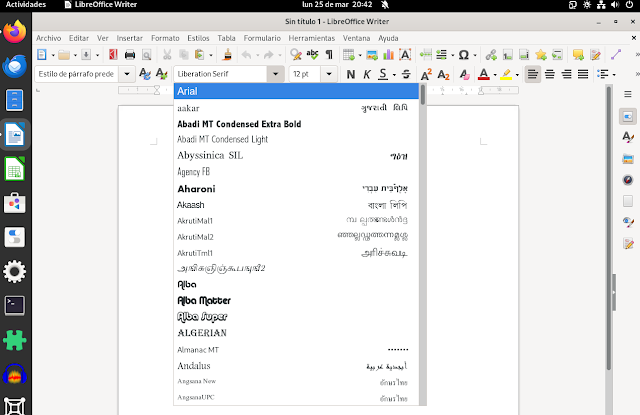
Ya solo nos falta poner que la fuente que queremos usar aparezca por defecto. Para ello abrimos Writer y vamos a Herramientas, Opciones, LibreOffice Writer, Tipos de letra básicos (occidentales), y ponemos "arial", por ejemplo, en todos los campos (predeterminado, título, lista, leyenda, índice) y damos a guardar.
Y ya estaría.
Si alguien tiene alguna duda, que le pregunte a Albert.




No hay comentarios:
Publicar un comentario